Как установить ярлык Talantix на мобильном телефоне для iOS
1. В браузере мобильного телефона наберите адрес talantix.ru и зайдите на сайт. Далее в верхнем правом углу нажмите на три горизонтальные черты.
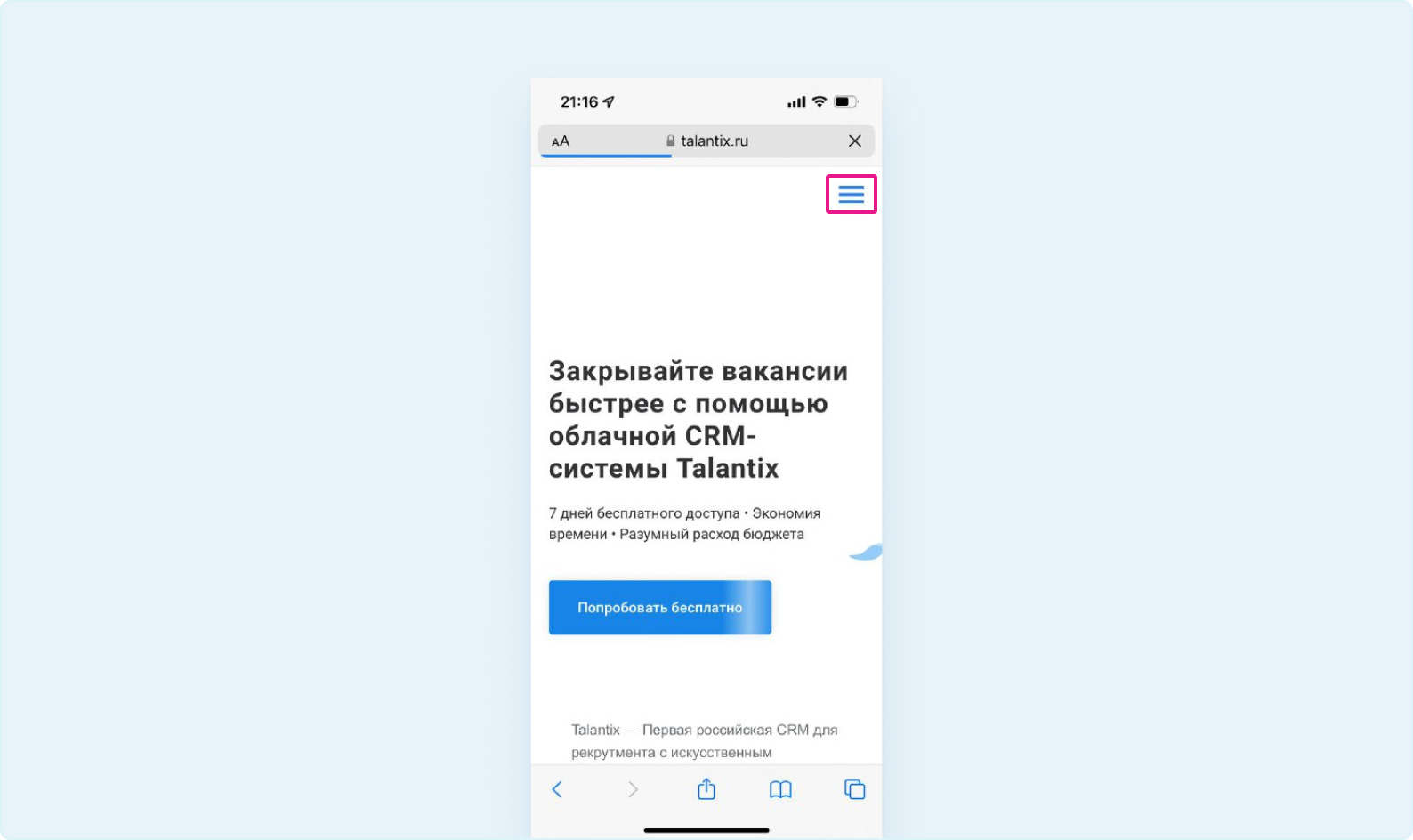
Система предложит «Войти в Talantix».
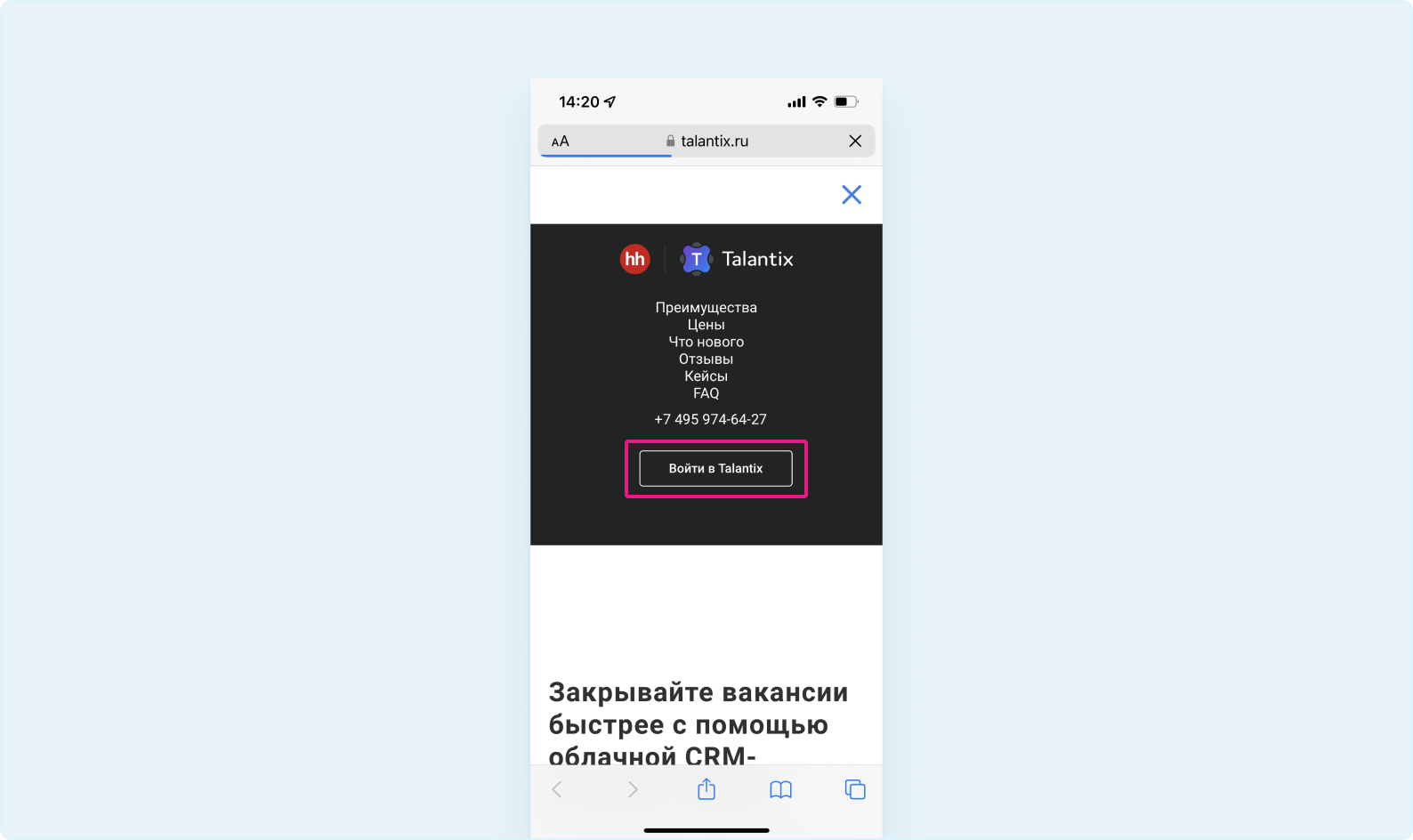
2. Авторизуйтесь в Talantix под вашими логином и паролем.
У Talantix единая регистрация с hh.ru, поэтому система предложит войти на сайт.
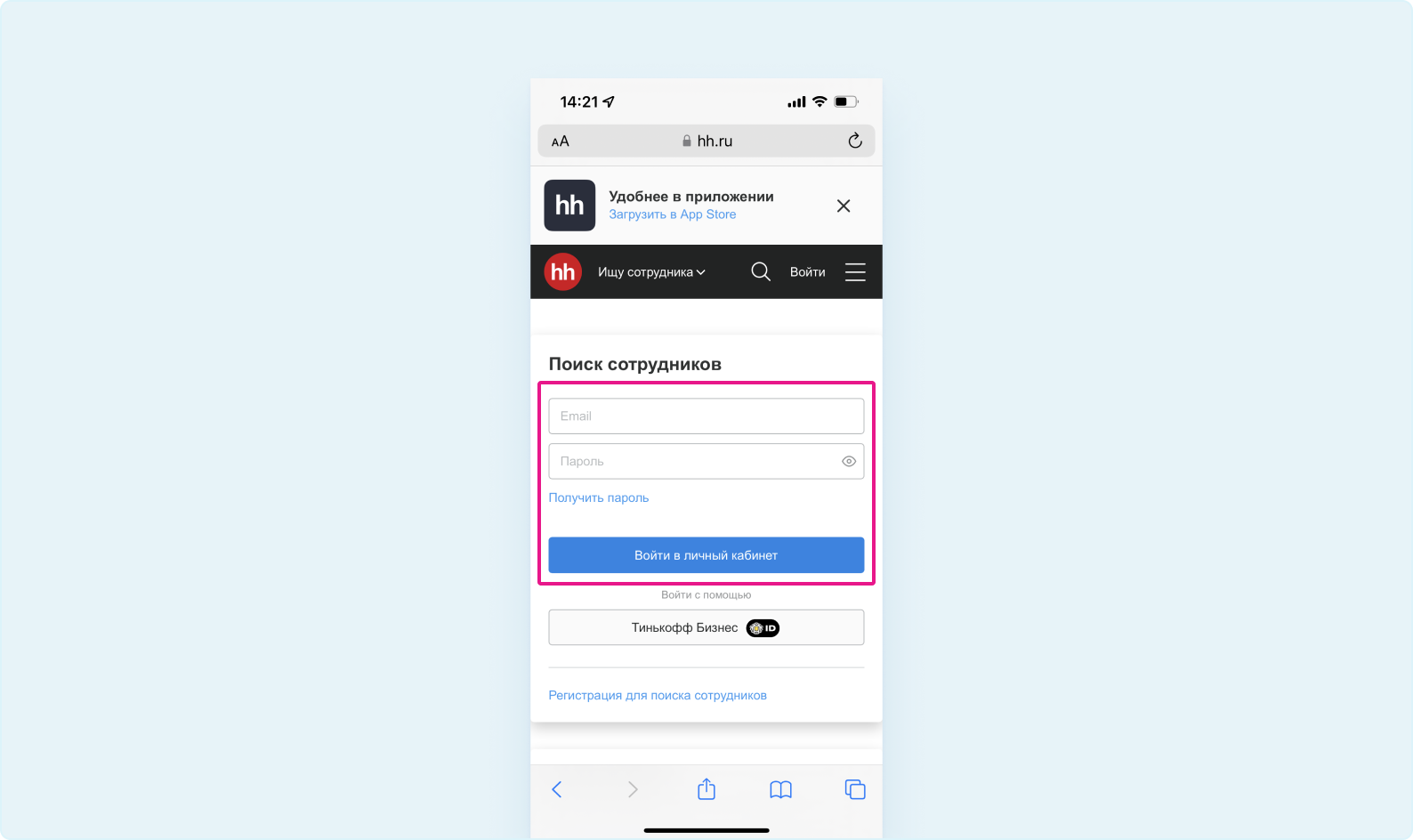
После авторизации откроется ваш рабочий кабинет в Talantix.
3. В нижнем меню нажмите на значок со стрелкой вверх:
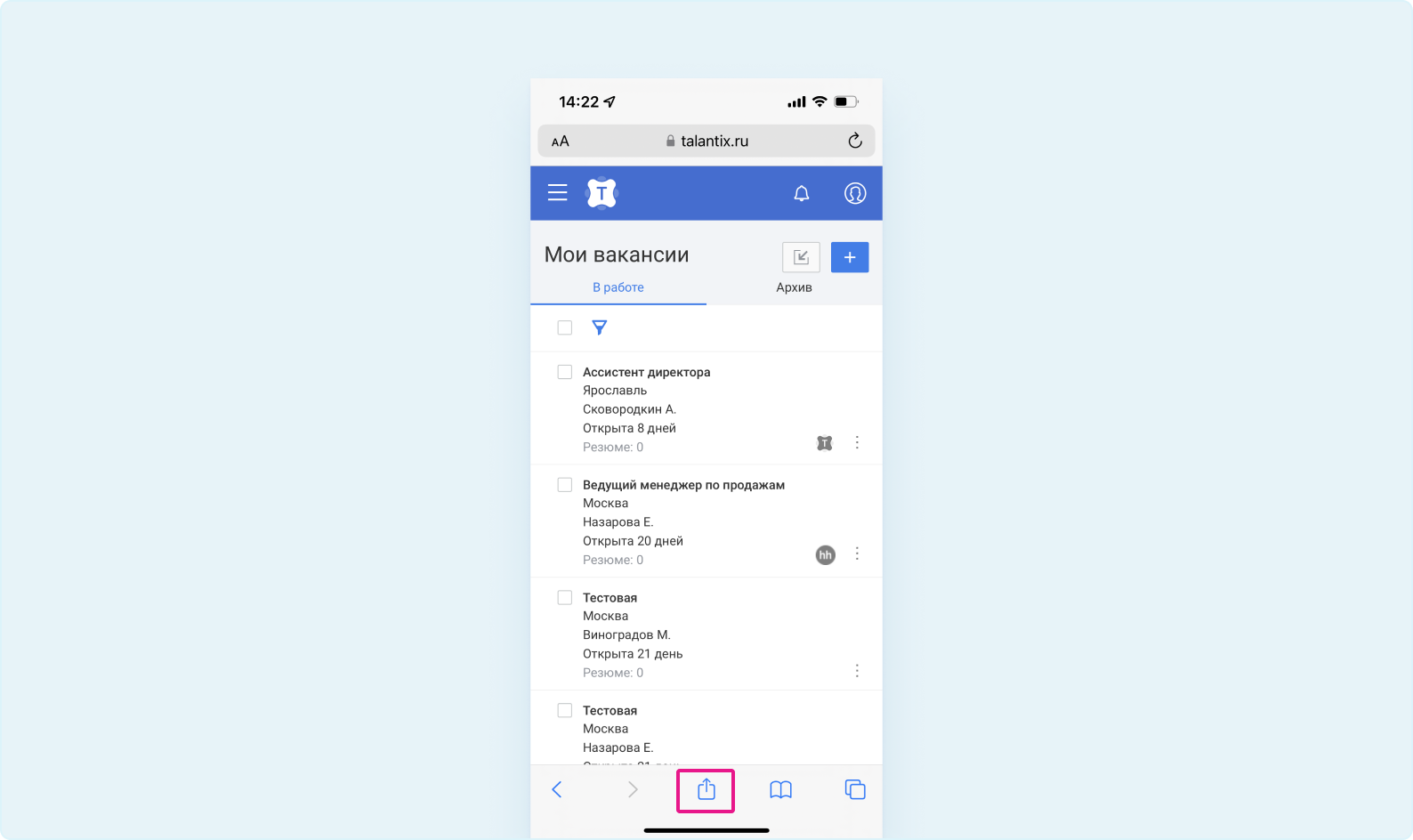
4. В появившемся меню выберите из списка опцию «На экран “Домой”»:
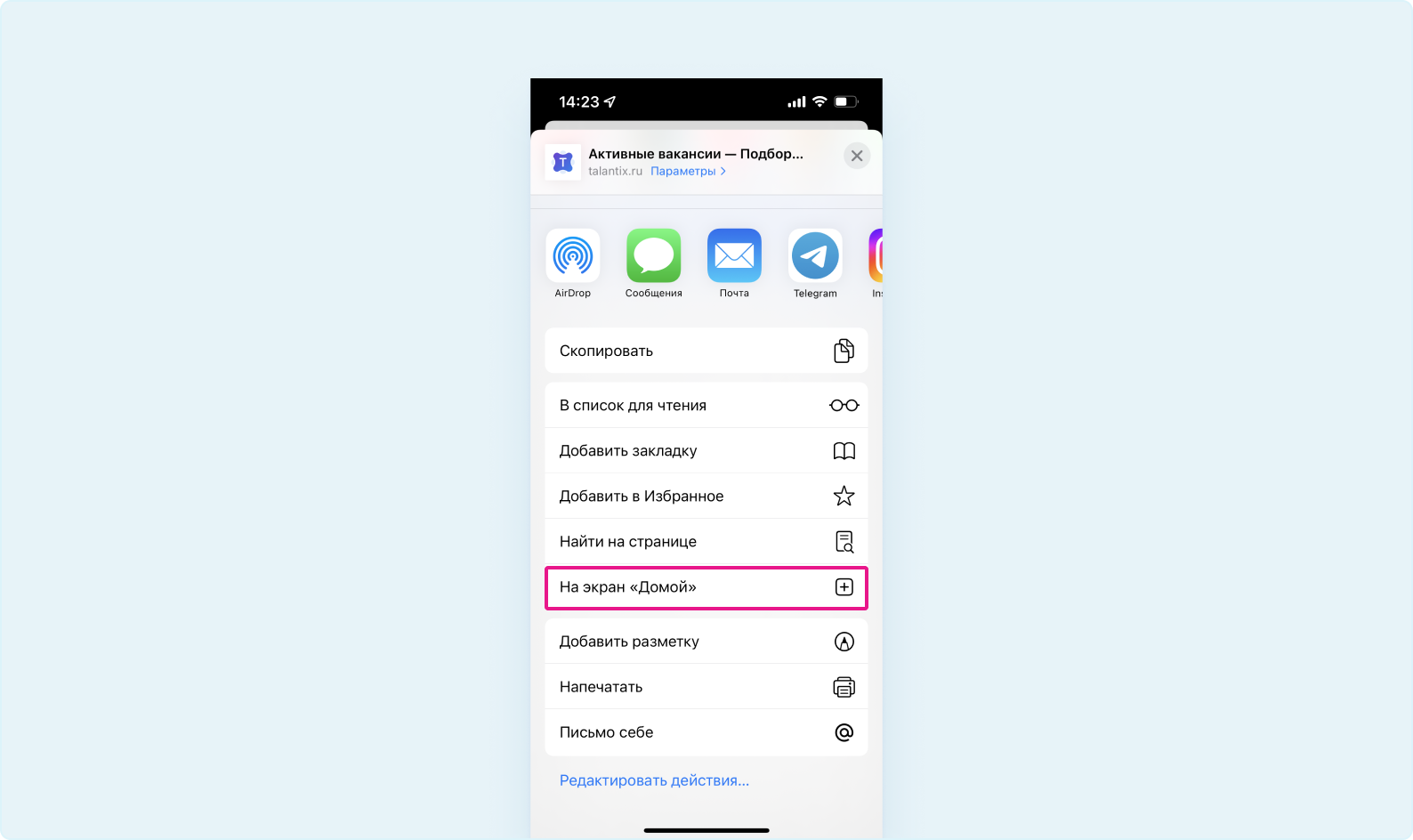
5. На этом шаге можно поменять название иконки — то, как она будет отображаться на экране вашего телефона. После этого в правом верхнем углу нажмите на кнопку «Добавить».
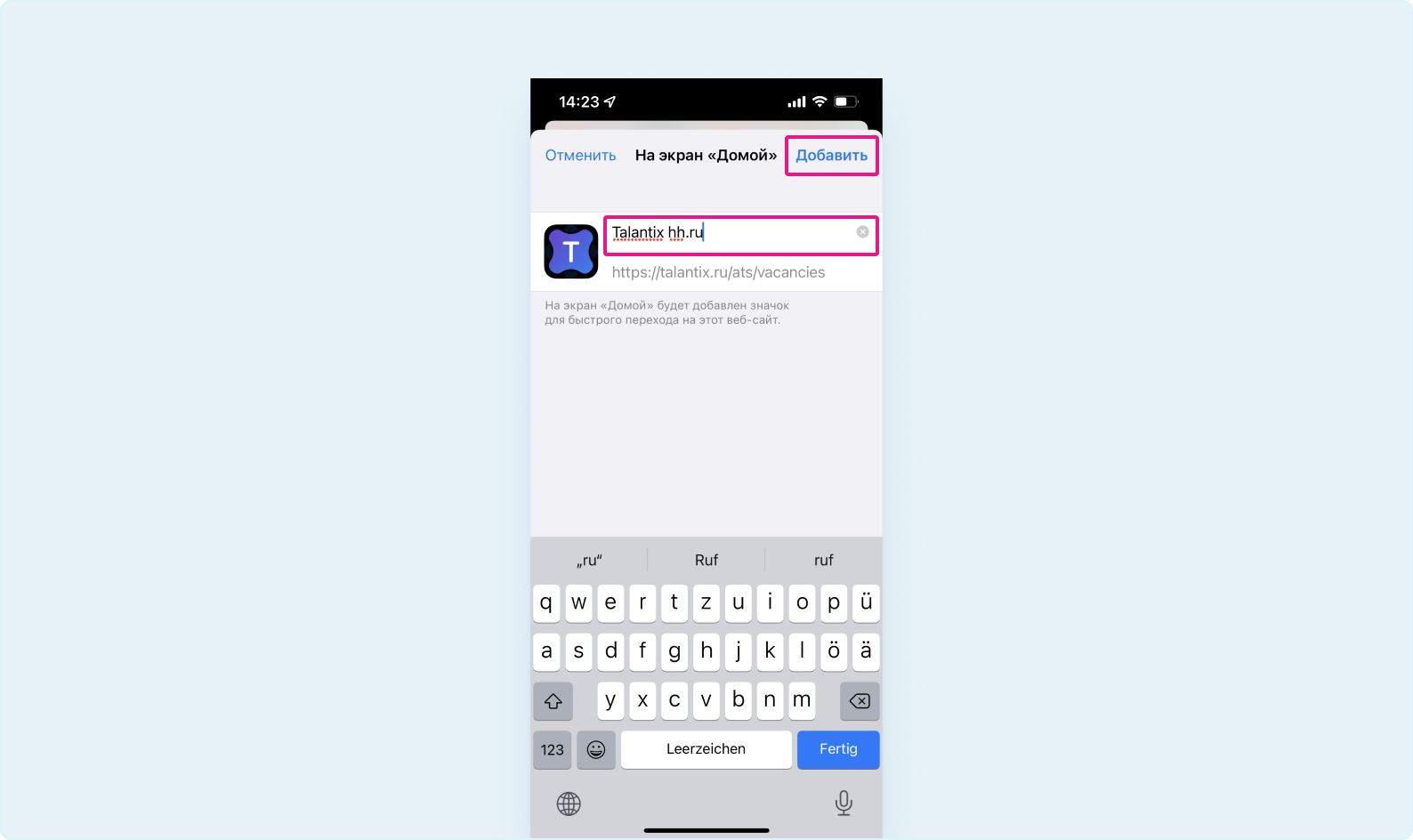
Готово: на экране вашего мобильного телефона теперь есть иконка Talantix. При клике на иконку вы сразу попадете в личный кабинет CRM-системы.
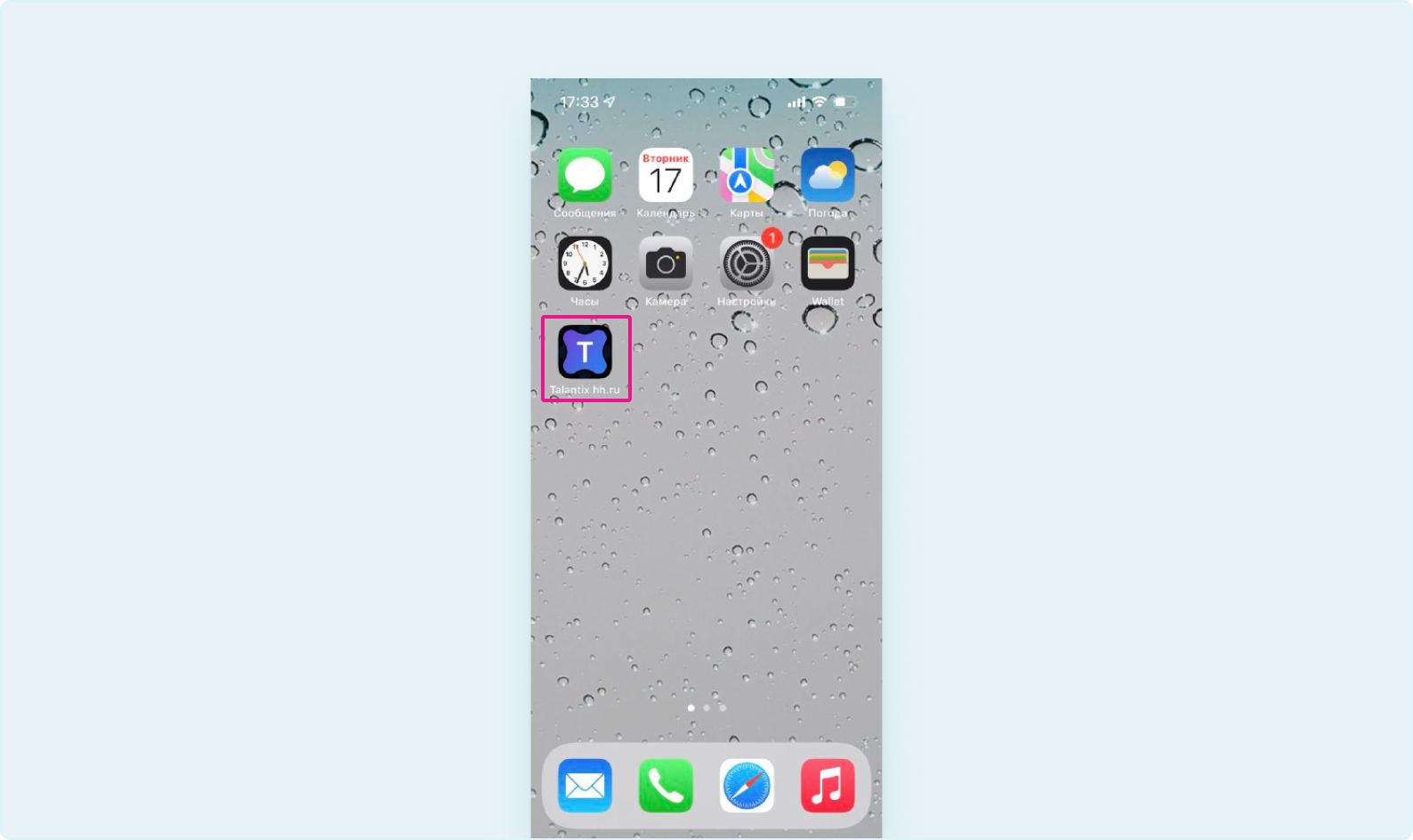
Как установить ярлык Talantix на мобильном телефоне для Android
1. В браузере мобильного телефона наберите адрес — talantix.ru и зайдите на сайт.
Далее в верхнем правом углу нажмите на три горизонтальные черты.
*Инструкция сделана на примере браузера Google Chrome.
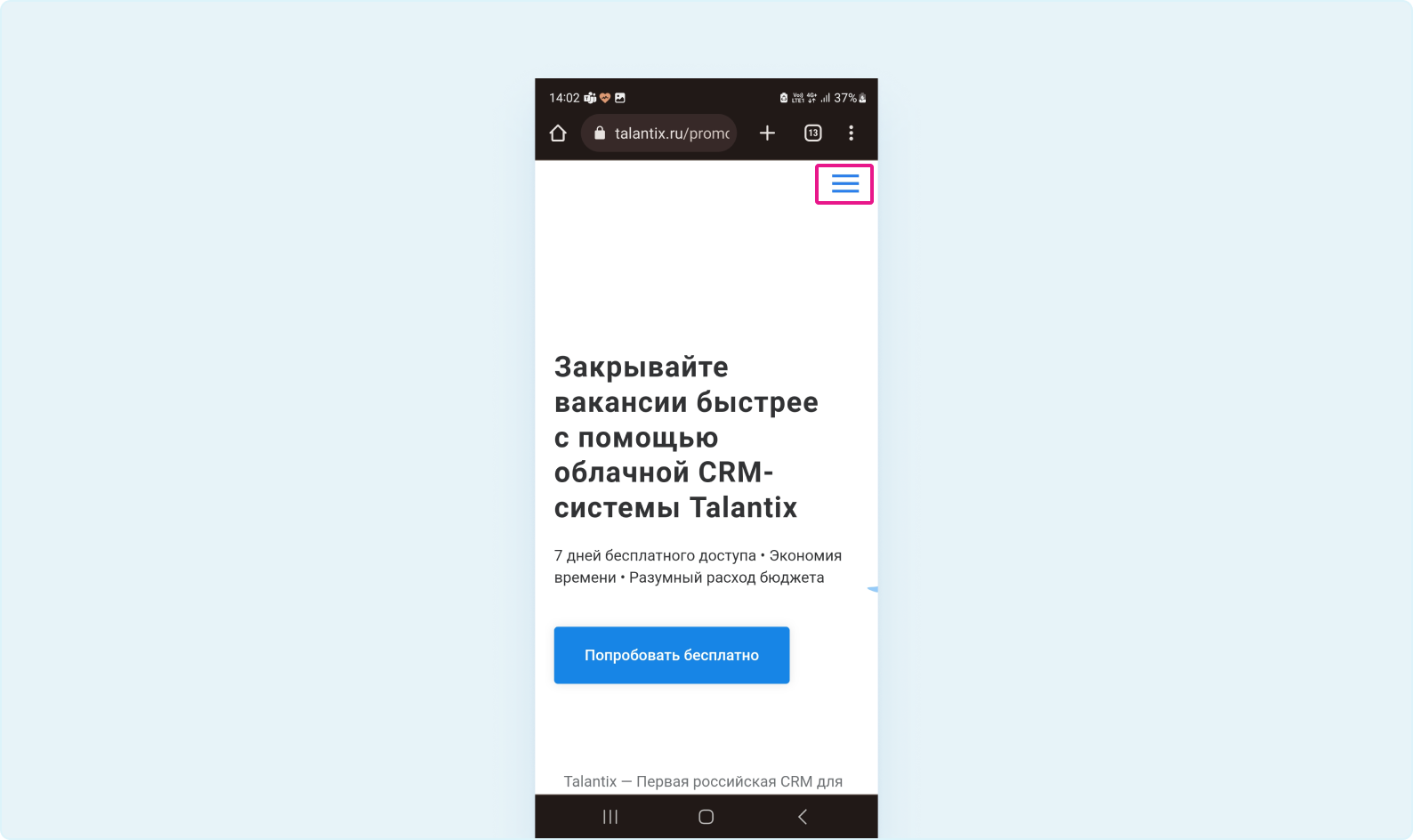
Система предложит «Войти в Talantix».
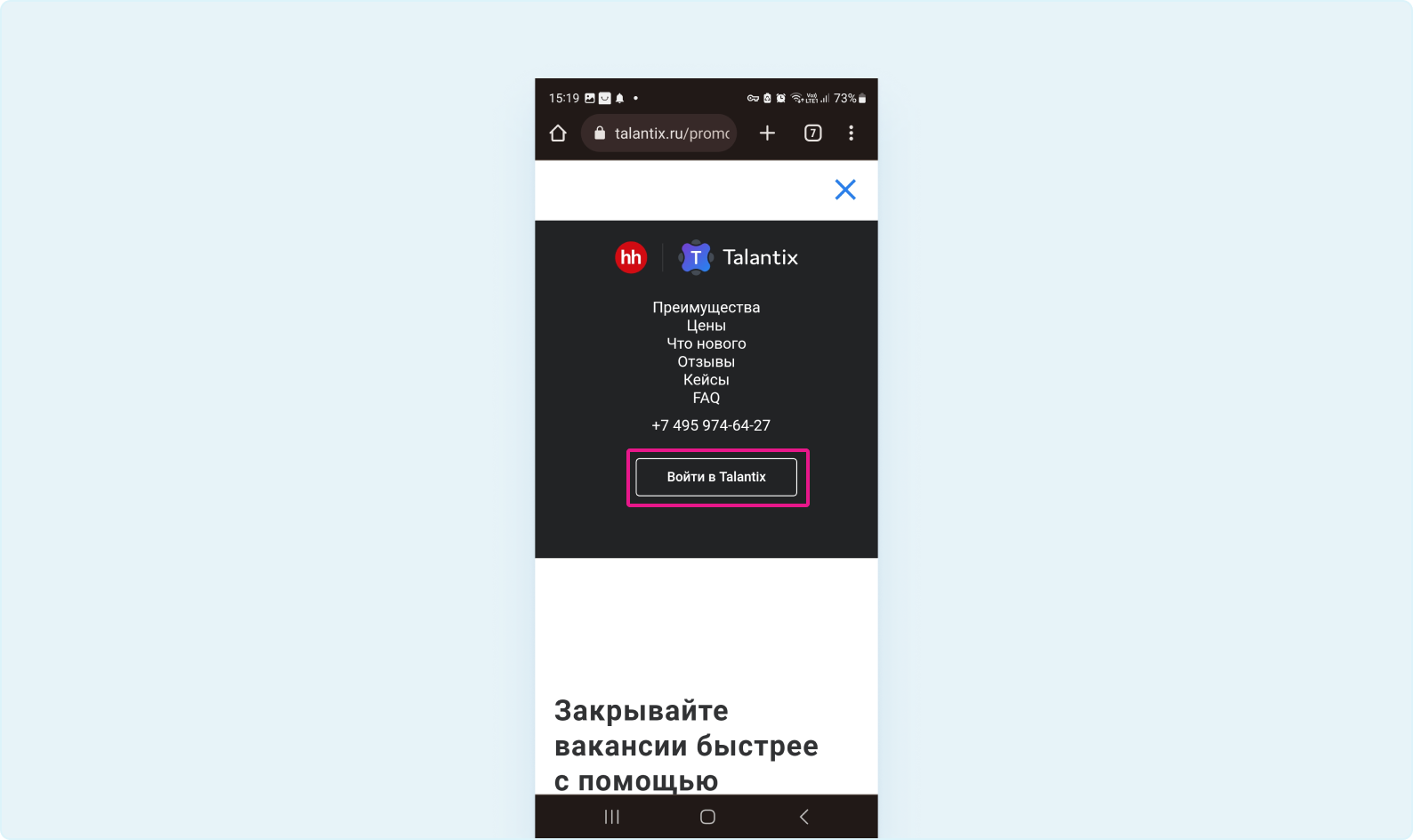
2. Авторизуйтесь в Talantix под вашими логином и паролем.
У Talantix единая регистрация с hh.ru, поэтому система предложит войти на сайт.
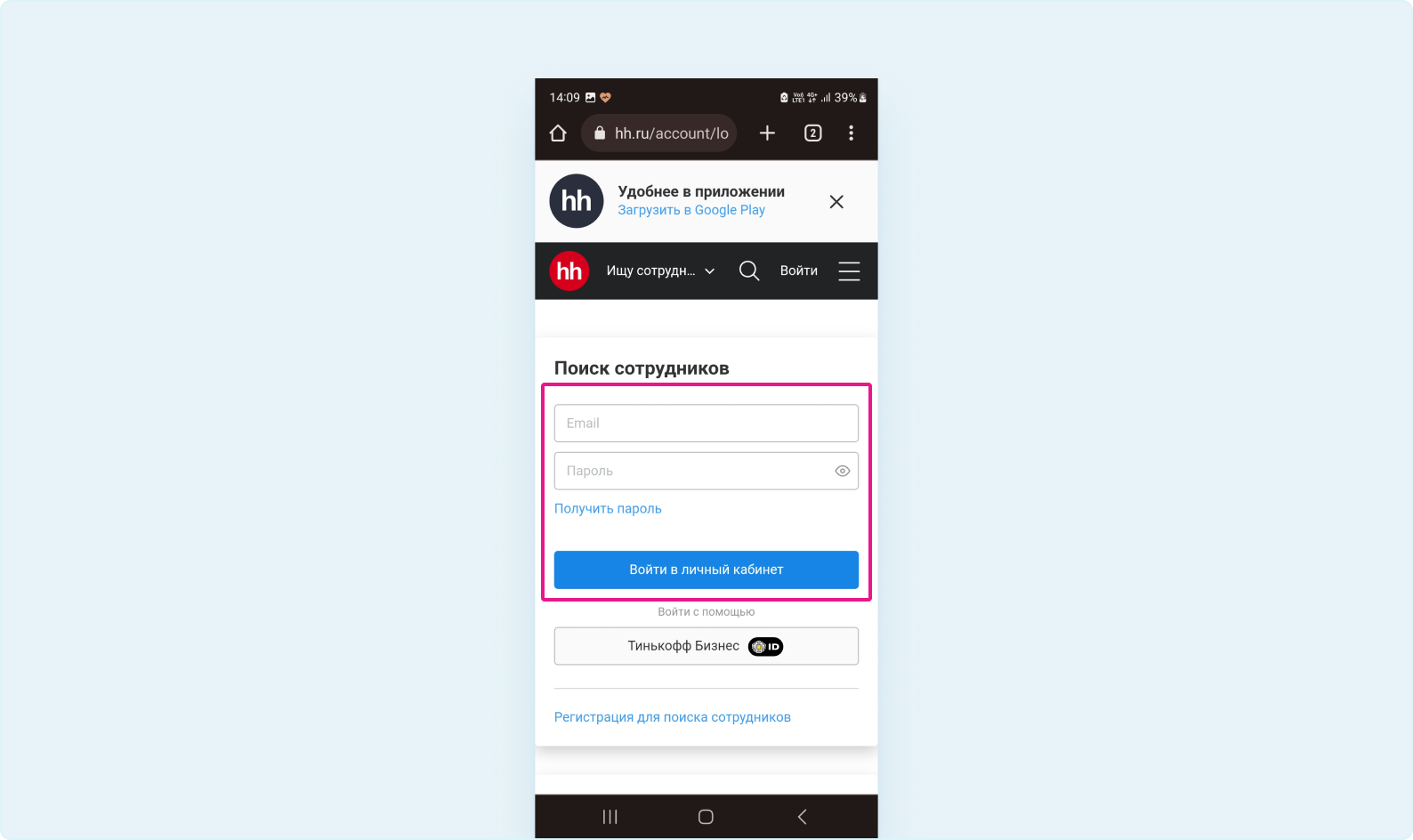
После авторизации откроется ваш рабочий кабинет в Talantix.
3. В правом верхнем углу нажмите на три точки.
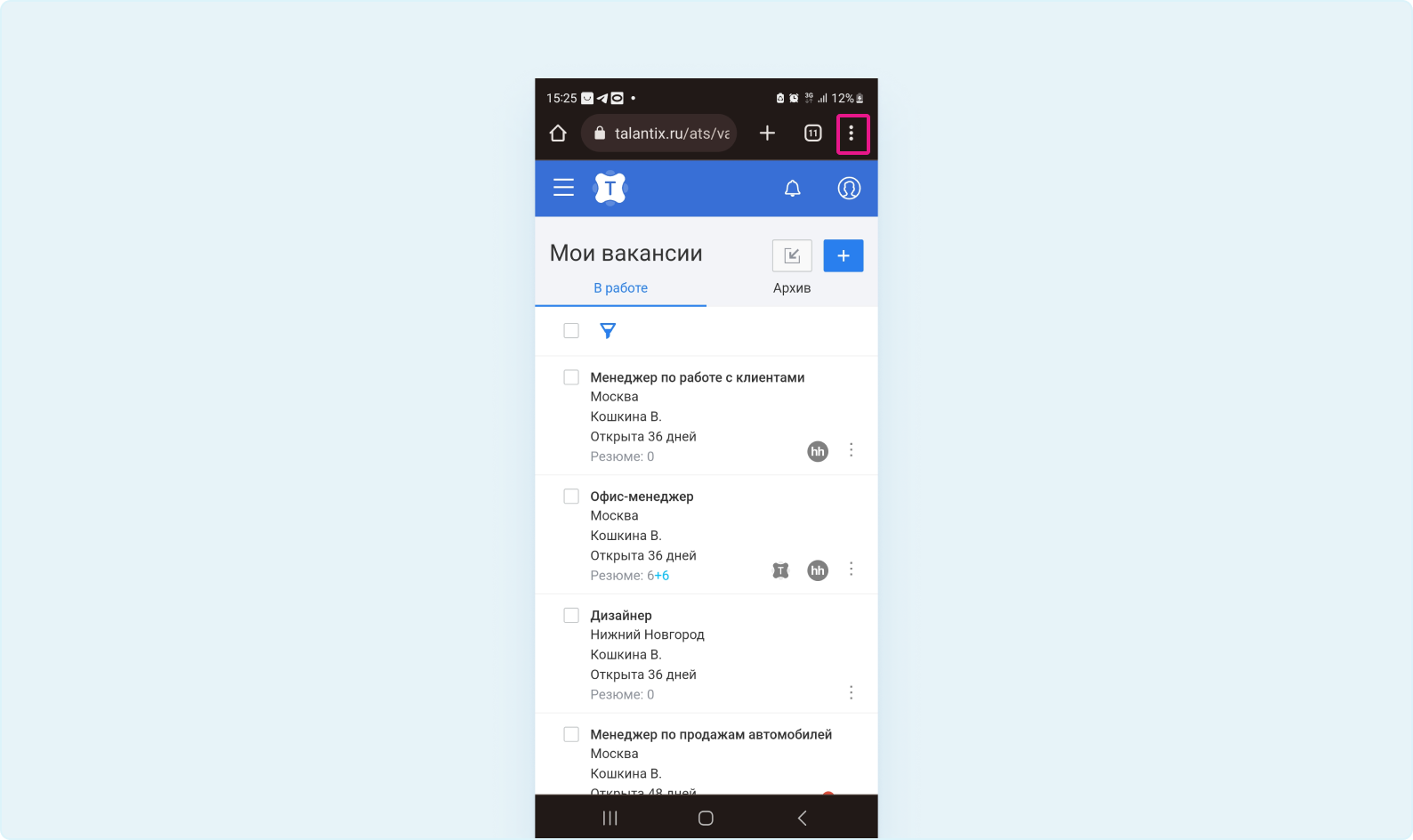
4. В появившемся меню выберите из списка опцию «Добавить на гл. экран».
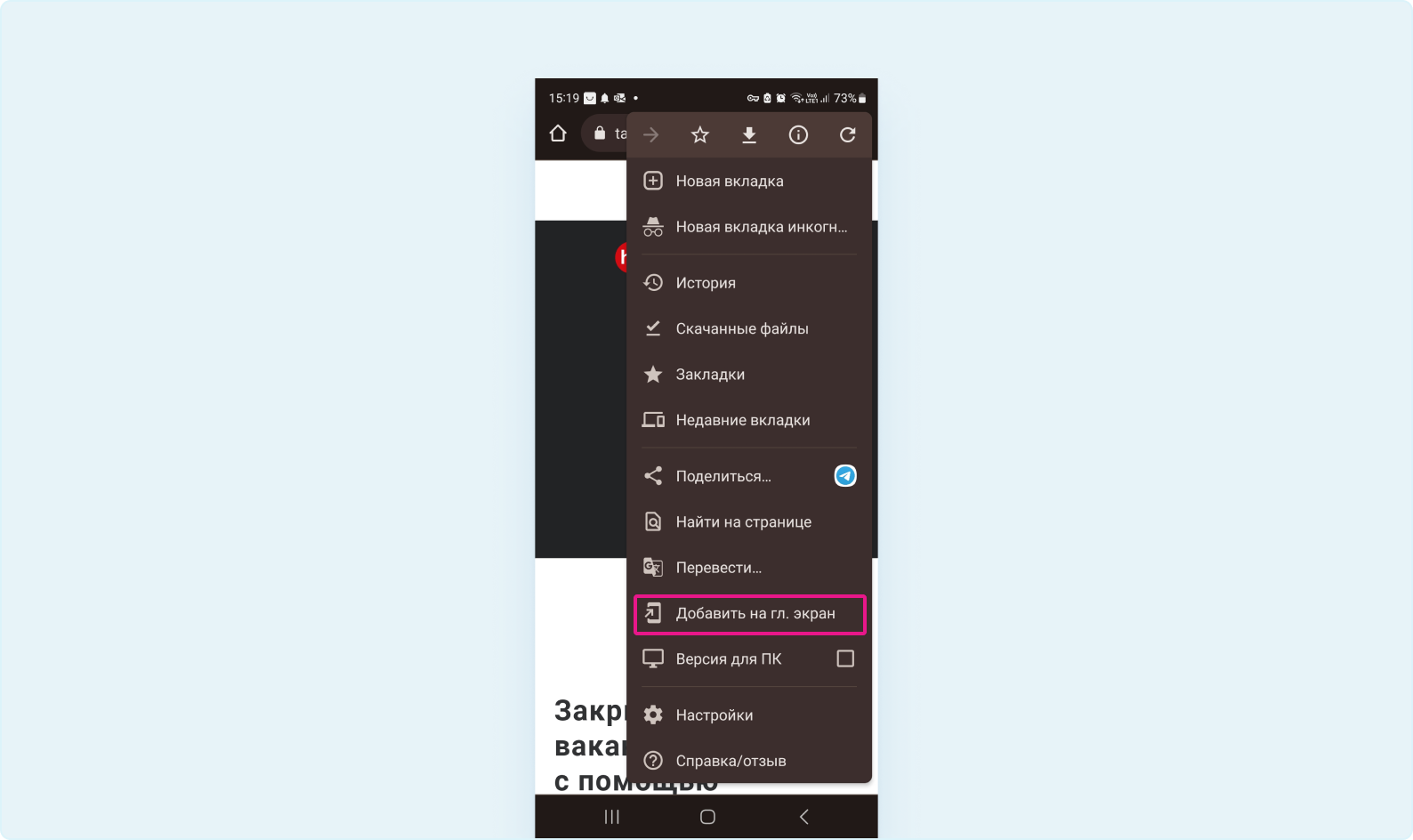
5. На этом шаге можно поменять название иконки — то, как она будет отображаться на экране вашего телефона. После этого нажмите на кнопку «Добавить».
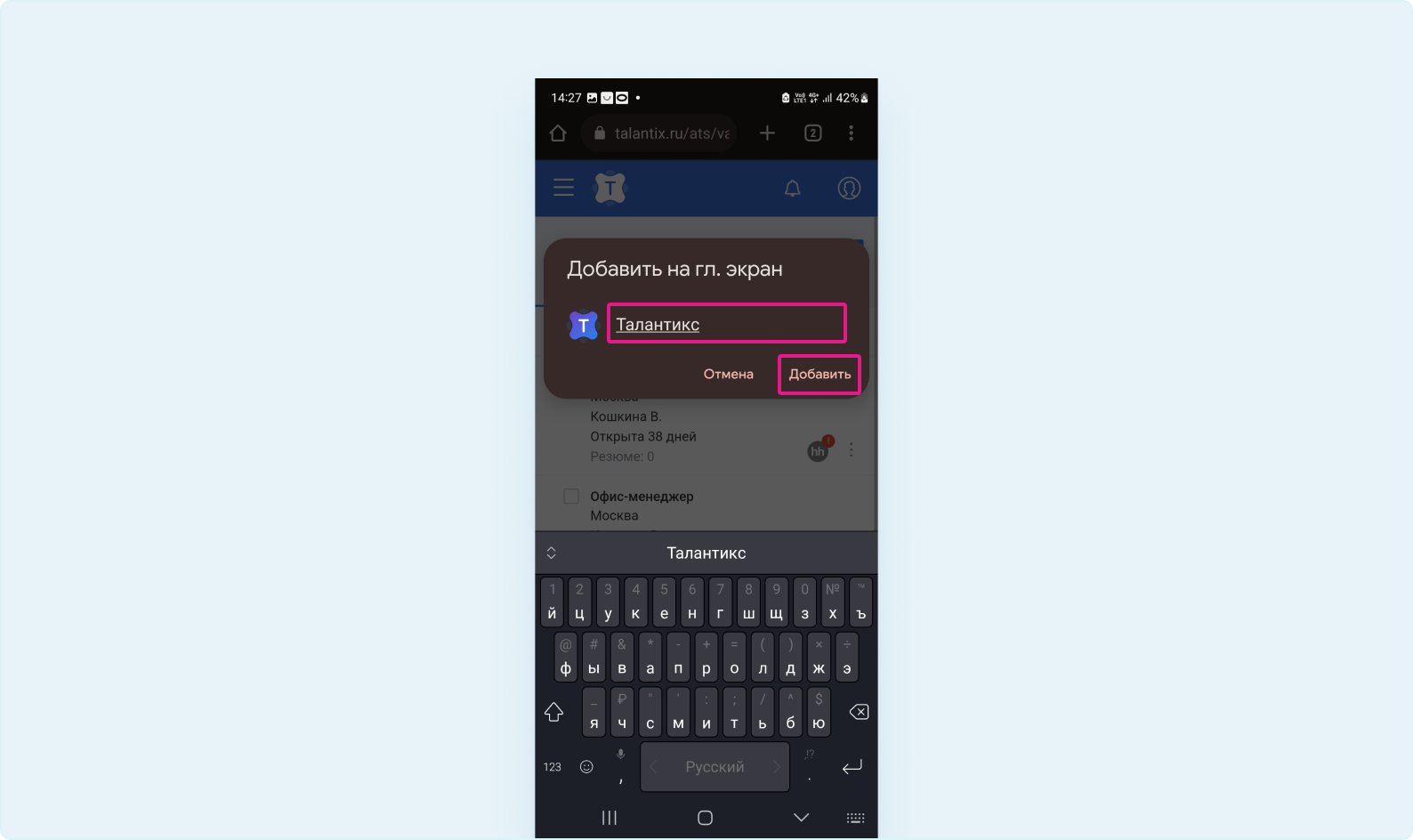
Далее система предложит два варианта для добавления иконки на рабочий стол мобильного телефона: удерживать значок Talantix или нажать на кнопку «Добавить».
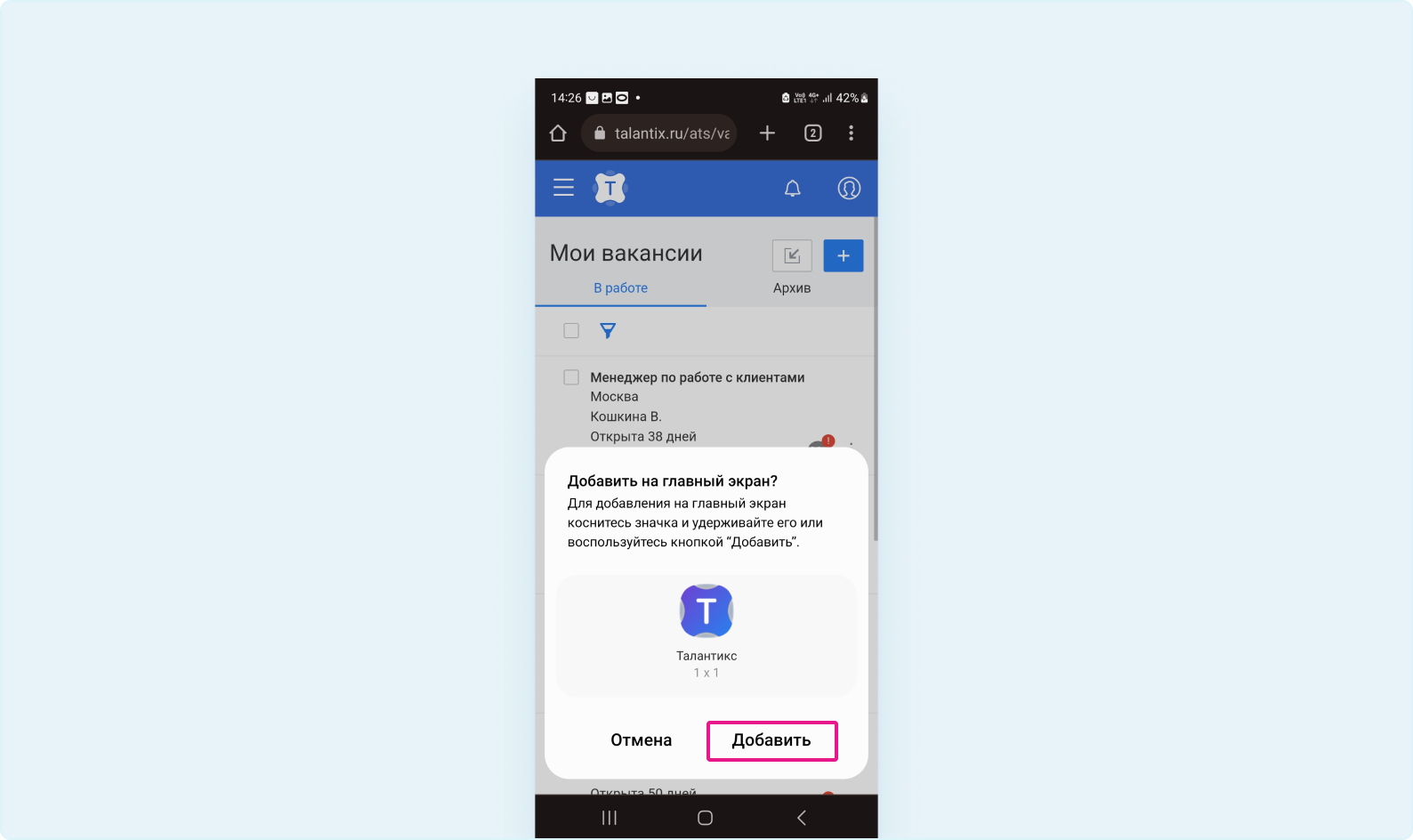
Готово: на экране вашего мобильного телефона теперь есть иконка Talantix. При клике на иконку вы сразу попадете в личный кабинет CRM-системы.
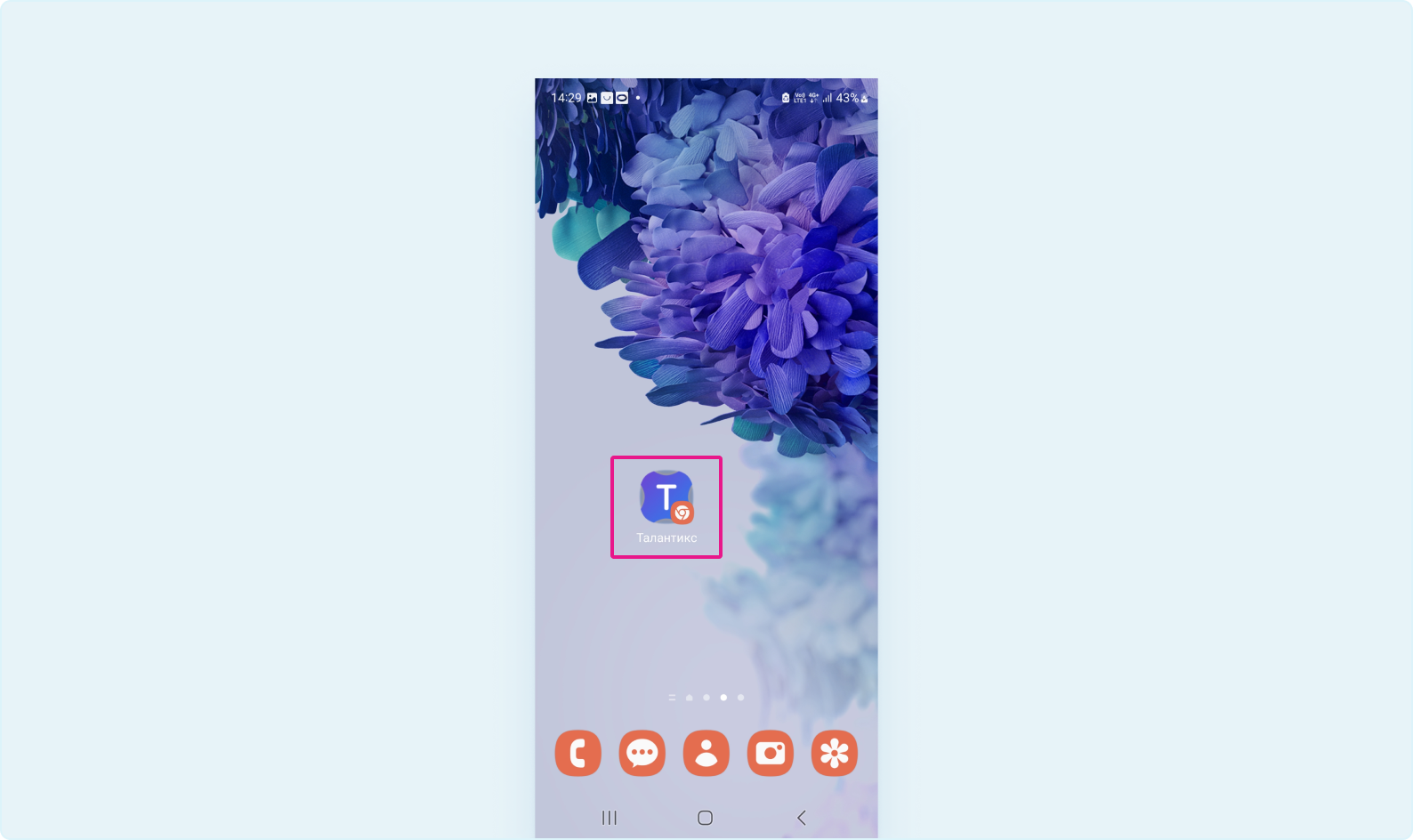
С мобильного телефона вы легко сможете работать с вакансиями, смотреть резюме, изучать историю по кандидатам, фиксировать комментарии сразу после проведения интервью и многое другое.
